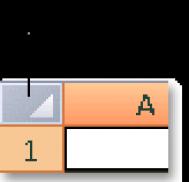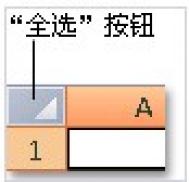Excel 2007中隐藏或显示行和列的方法汇总
Excel 2007中,可以使用隐藏命令隐藏行或列,将行高或列宽更改为 0(零)时,也可以隐藏行或列。使用取消隐藏命令可以使其再次显示。
隐藏行或列
1、选择要隐藏的行或列。
如何选择单元格、区域、行或列
选择操作
一个单元格:单击该单元格或按箭头键,移至该单元格。
单元格区域:单击该区域中的第一个单元格,然后拖至最后一个单元格,或者在按住 Shift 的同时按箭头键以扩展选定区域。
也可以选择该区域中的第一个单元格,然后按 F8,使用箭头键扩展选定区域。要停止扩展选定区域,请再次按 F8。
较大的单元格区域:单击该区域中的第一个单元格,然后在按住 Shift 的tulaoShi.com同时单击该区域中的最后一个单元格。您可以使用滚动功能显示最后一个单元格。
工作表中的所有单元格:单击全选按钮。

要选择整个工作表,还可以按 Ctrl+A。
注释 如果工作表包含数据,按 Ctrl+A 可选择当前区域。按住 Ctrl+A 一秒钟可选择整个工作表。
不相邻的单元格或单元格区域:选择第一个单元格或单元格区域,然后在按住 Ctrl 的同时选择其他单元格或区域。
也可以选择第一个单元格或单元格区域,然后按 Shift+F8 将另一个不相邻的单元格或区域添加到选定区域中。要停止向选定区域中添加单元格或区域,请再次按 Shift+F8。
注释 不取消整个选定区域,便无法取消对不相邻选定区域中某个单元格或单元格区域的选择。
整行或整列:单击行标题或列标题。

行标题
列标题
也可以选择行或列中的单元格,方法是选择第一个单元格,然后按 Ctrl+Shift+箭头键(对于行,请使用向右键或向左键;对于列,请向上键或向下键)。
注释 如果行或列包含数据,那么按 Ctrl+Shift+箭头键可选择到行或列中最后一个已使用单元格之前的部分。按 Ctrl+Shift+箭头键一秒钟可选择整行或整列。
相邻行或列:在行标题或列标题间拖动鼠标。或者选择第一行或第一列,然后在按住 Shift 的同时选择最后一行或最后一列。
不相邻的行或列:单击选定区域中第一行的行标题或第一列的列标题,然后在按住 Ctrl 的同时单击要添加到选定区域中的其他行的行标题或其他列的列标题。
行或列中的第一个或最后一个单元格:选择行或列中的一个单元格,然后按 Ctrl+箭头键(对于行,请使用向右键或向左键;对于列,请使用向上键或向下键)。
工作表或 Microsoft Office Excel 表格中第一个或最后一个单元格按 Ctrl+Home 可选择工作表或 Excel 列表中的第一个单元格。
按 Ctrl+End 可选择工作表或 Excel 列表中最后一个包含数据或格式设置的单元格。
工作表中最后一个使用的单元格(右下角)之前的单元格:区域选择第一个单元格,然后按 Ctrl+Shift+End 可将选定单元格区域扩展到工作表中最一个使用的单元格(右下角)。
到工作表起始处的单元格区域:选择第一个单元格,然后按 Ctrl+Shift+Home 可将单元格选定区域扩展到工作表的起始处。
增加或减少活动选定区域中的单元格:按住 Shift 的同时单击要包含在新选定区域中的最后一个单元格。活动单元格
如何打印excel表格
没打印机一样可以打印预览
在没有安装打印机的电脑上按下Excel的打印预览按钮后,office 2003中的Excel会却提示没有安装打印机,且无法打印预览。其实,只要单击开始→设置→打印机,然后双击添加打印机项目,再随便安装一个打印机的驱动程序。重启Excel,就会发现已经可以打印预览了。
打印指定页面
一个由多页组成的个人简历表格,打印出来后,发现其中某一页(或某几页)有问题,修改后,没有必要全部都打印一遍!只要选择文件→打印(不能直接按常用工具栏上的打印按钮,否则是将整个工作表全部打印出来),打开打印内容对话框,选中打印范围下面的页选项,并在后面的方框中输入需要打印的页面页码,再按下确定按钮即可。
首行重复打印
当工作表大于1页时,用户一般希望在打印时能在每一页中均能包含首行,你可以这样设置,打开页面设置对话框,单击工作表选项卡,接下来只需在打印标题→顶端标题行文本框中输入::类似的字符,或用鼠标将工作表中的首行拖过来也可以,以后就该表格首行就会打印在每页了。
表格也缩印
有时为工作需要,可能要求将多页内容调整为一页打印出来(在Word中可以通过缩放技巧来实现),可选择文件→页面设置,再在打开的页面设置对话框中单击页面标签,在缩放组下有一个调整为选项,只要在这里键入打印资产负债表的内容时所需要的页数(注意页宽和页高两个值必须一致)就可以了。不过,此功能对于与纸张高、宽比例严重不协调的工作表来说,建议不要采用,否则会严重影响打印效果。
excel下拉列表制作教程
EXCEL如何创建下拉列表?这里pc6图老师小编Excel2010为例,给大家图解怎样添加下拉列表:
打开Excel选择数据,如图1

图1
选择数据有效性,如图2

图2
选择序列,如图3

图3
输入您所需要的下拉菜单选项,以逗号分隔,如图4

图4
确定,预览效果,如图5

图5
(下拉列表的来源,还可以选定事先输入好的下拉内容的单元格区域)
(本文来源于图老师网站,更多请访问https://m.tulaoshi.com/ejc/)Excel工作表打印线去除方法
我们在经常会遇到Excel工作表打印后,会留有几条虚线打印线。如下图所示:

不少同学反映,他们尝试了很多操作却仍然无法消除。难道除了重新打开就没有别的办法了?
可以这样做:
在 Excel 2010 中,单击文件-选项。
(本文来源于图老师网站,更多请访问https://m.tulaoshi.com/ejc/)
在 Excel 2007 中,按一下左上角的 Office 按钮,然后单击Excel 选项。

在选项窗口左侧单击高级,然后从右侧窗口中找到显示分页符复选框,清除复选框前的勾选。

现在,打印线就都消失啦。

Tips:上述的设置只对当前工作表有效,如果切换了工作表则需要重新设置。